
¿Cómo eliminar archivos en Android? Nunca te pierdas las 6 mejores formas

¿Tu teléfono Android se está quedando sin espacio de almacenamiento? ¿Estás cansado de ver constantemente la notificación "Almacenamiento lleno"? Con el tiempo, nuestros teléfonos acumulan archivos innecesarios, como caché, archivos temporales y descargas antiguas, que ocupan un espacio valioso y ralentizan su dispositivo.
Para ayudarlo a resolver este problema, este artículo compartirá 6 métodos simples y efectivos sobre cómo eliminar archivos en Android . Ya seas un principiante en tecnología o un usuario experimentado, podrás limpiar fácilmente tu teléfono siguiendo los pasos de este artículo.

Primero, veamos cómo eliminar archivos innecesarios directamente desde su teléfono. Estos métodos son sencillos de seguir e incluso los principiantes podrán realizarlos fácilmente. Estas son algunas de las formas más comunes de eliminar archivos:
La mayoría de los dispositivos Android vienen con una aplicación de administrador de archivos incorporada (como "Archivos" o "Mis archivos"). Es la forma más sencilla de eliminar archivos directamente desde su teléfono. Siga estos pasos para eliminar archivos en Android :
Paso 1. Abra la aplicación Administrador de archivos (generalmente llamada "Archivos" o "Mis archivos").

Paso 2. Navegue hasta el directorio donde están almacenados los archivos y busque los archivos que desea eliminar.
Paso 3. Mantenga presionado el archivo y seleccione "Eliminar", o haga clic en el ícono de menú en la esquina superior derecha y elija "Eliminar".
Paso 4. Confirme la eliminación y los archivos se eliminarán de su dispositivo.
Android almacena archivos temporales para acelerar los tiempos de carga de las aplicaciones, pero con el tiempo, estos archivos pueden acumularse y ocupar mucho espacio de almacenamiento. Puede eliminar estos archivos temporales directamente a través de la configuración de su teléfono.
Paso 1. Abra Configuración, desplácese hacia abajo y toque "Almacenamiento".
Paso 2. En la sección de almacenamiento, toca "Datos de caché". El sistema le pedirá que borre todos los datos almacenados en caché. Toca "Confirmar".
Una vez hecho esto, su dispositivo habrá eliminado todos los archivos en caché innecesarios.

Además de la opción de eliminación incorporada en los teléfonos Android , también puedes confiar en Coolmuster Android Assistant (para Android ) . Está diseñado para administrar archivos directamente en su dispositivo Android . Puedes usarlo para eliminar archivos en Android , como archivos basura, documentos, imágenes, música, películas, aplicaciones y otros archivos de una tarjeta SD. Además, también puedes usarlo para desinstalar aplicaciones, detener aplicaciones, copiar/cortar/agregar archivos en una tarjeta SD Android , liberar espacio Android con un clic, conectar un teléfono Android a una computadora con Wi-Fi, etc.
¿Cómo elimino archivos en mi Android ?
01 En primer lugar, instale el software en su teléfono Android .
Puede descargarlo e instalarlo a continuación con el botón de descarga, o usar el código QR de su sitio web oficial para instalarlo en su teléfono.
02 Ahora, inicie la aplicación y podrá comenzar a eliminar archivos no deseados de su teléfono Android con ella.
Para eliminar aplicaciones de su teléfono Android , toque "Administración de aplicaciones" > "Desinstalar" > marque las aplicaciones no deseadas y confírmelo para eliminar las aplicaciones de su teléfono Android inmediatamente.
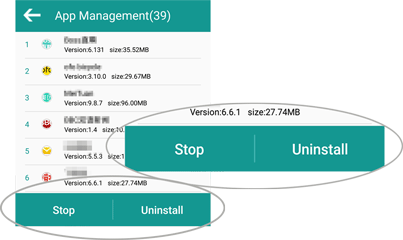
Para eliminar archivos multimedia y documentos, toque "Administración de archivos" > "Imagen" ("Música", "Película" o "Documento") > "Eliminar" > verifique los archivos no deseados y confirme su elección para eliminar los archivos multimedia no deseados de su teléfono Android .
Para eliminar archivos de la tarjeta SD, vaya a "Administración de archivos" > "Tarjeta SD" > "Eliminar" > marque los archivos que desea eliminar y confírmelo para comenzar a eliminar.

Para limpiar archivos basura de un teléfono Android , simplemente toque el círculo desde la interfaz principal para liberar espacio de almacenamiento en un teléfono Android con un solo clic.

Si prefiere una forma aún más fácil de usar para eliminar archivos, considere descargar la aplicación Files by Google, que no solo le ayuda a eliminar archivos innecesarios sino que también limpia archivos duplicados y datos basura en su teléfono. A continuación se muestra la guía sobre cómo eliminar archivos temporales en Android :
Paso 1. Descargue e instale la aplicación Files by Google.
Paso 2. Abre la aplicación y verás el estado de almacenamiento de tu teléfono.
Paso 3. Toque la opción "Limpiar" y la aplicación buscará automáticamente archivos temporales, datos almacenados en caché y archivos duplicados.
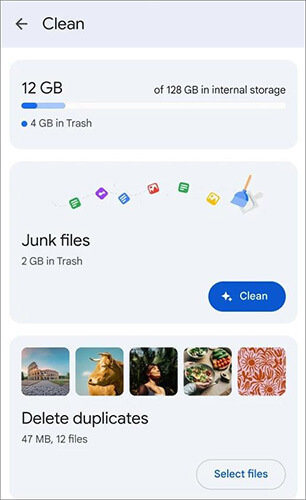
Paso 4. Seleccione los archivos que desea eliminar de los resultados del análisis y toque "Limpiar". Una vez hecho esto, los archivos seleccionados se eliminarán.
Si prefiere administrar y eliminar archivos de su teléfono Android a través de su computadora, los siguientes métodos le serán especialmente útiles. Usar una computadora le permite eliminar archivos más rápidamente y de forma masiva, o incluso borrar archivos permanentemente con herramientas especializadas.
Una de las situaciones más comunes que puedes encontrar es que no deseas eliminar archivos de Android directamente uno por uno, ya que hay muchos archivos que no deseas, pero algunos de ellos son los que realmente necesitas y realmente necesitas liberar espacio en tu teléfono Android . De todos modos, para solucionar este problema, aquí viene Coolmuster Android Assistant para ayudarlo a eliminar archivos de forma masiva desde su teléfono Android según sea necesario.
Funciones clave del Asistente Android
Ahora, descargue e instale este software en su computadora y siga estos pasos. Elija la versión correcta (versión Windows /versión Mac ) para descargar a continuación.
Nota: Si es necesario, haga una copia de seguridad de los archivos de su teléfono Android antes de eliminarlos de su teléfono.
01 Inicie el programa después de la instalación, luego conecte el teléfono Android con un cable Wi-Fi o USB. Si utiliza un cable USB, habilite la depuración USB en Android y luego siga las instrucciones en pantalla para detectar su dispositivo Android .

02 Después de reconocer exitosamente su teléfono, el software le mostrará la interfaz principal como se muestra a continuación. Ahora puede comenzar a eliminar archivos no deseados de los dispositivos Android .

03 Ahora, ingrese la etiqueta de archivo correspondiente en el panel izquierdo para que pueda obtener una vista previa y elegir los archivos que desea eliminar. Por ejemplo, si desea eliminar SMS de Android , haga clic en la etiqueta "SMS" del panel izquierdo, obtenga una vista previa y marque la conversación de SMS no deseada y haga clic en el botón "Eliminar" para eliminar SMS de forma masiva de su teléfono Android inmediatamente.
Alternativamente, si desea eliminar por separado un mensaje de un hilo de conversión, simplemente ubique el mensaje no deseado y toque el botón "X" para eliminarlo de inmediato.

Si desea borrar completamente archivos de su dispositivo Android y asegurarse de que nunca puedan recuperarse, Coolmuster Android Eraser es la herramienta ideal. Este software aplica el estándar más alto de borrado de datos (basado en el Departamento de Defensa de EE. UU. 5220.22-M) para garantizar la máxima seguridad de sus datos Android . Además, no sólo los archivos eliminados, los archivos de privacidad y los datos del sistema se borrarán de su teléfono Android con un solo clic. Además, también puedes eliminar varios archivos en Android . Por lo tanto, no necesita preocuparse por las filtraciones de su privacidad.
Ahora, comencemos a eliminar archivos en teléfonos Android de forma permanente.
01 Descargue, instale e inicie Android Eraser en su computadora, luego conecte su teléfono Android a su computadora con un cable USB o mediante Wi-Fi. Después de una conexión exitosa, es posible que vea la siguiente interfaz.

02 Presione el botón "Borrar" y haga clic en el botón al lado de Nivel de seguridad para elegir Nivel alto, Nivel medio o Nivel bajo. Después de la selección, escriba "eliminar" en el espacio en blanco para confirmar.

03 Después de un escaneo rápido, el programa comenzará a borrar datos y luego sobrescribirá archivos de su teléfono Android . Espere hasta que se complete todo el proceso.

Guía de vídeo
Limpiar archivos innecesarios en su teléfono Android no solo libera espacio de almacenamiento sino que también mejora el rendimiento de su dispositivo. Ya sea que elija eliminar archivos manualmente, usar el administrador de archivos, confiar en Coolmuster Android Assistant u optar por un método de borrado permanente de datos, comprender los diferentes enfoques le permitirá tomar medidas según sus necesidades.
Si desea una forma aún más ágil y efectiva de administrar y eliminar archivos de su dispositivo Android , le recomendamos Coolmuster Android Assistant . Esta poderosa herramienta le permite administrar archivos fácilmente, transferir datos entre dispositivos y eliminar archivos no deseados de manera eficiente, todo mientras garantiza que sus datos estén seguros. Para los usuarios que buscan borrar archivos de forma segura y evitar cualquier posibilidad de recuperación, Coolmuster Android Eraser es una excelente opción. Garantiza la eliminación permanente de datos, brindándole tranquilidad.
Artículos relacionados:
¿Cómo eliminar datos del teléfono Android de forma permanente? [Las 5 mejores formas]
Fuera lo viejo: una guía paso a paso sobre cómo vaciar la papelera en Android
Cómo eliminar descargas en Android con 5 métodos efectivos
¿Cómo limpiar archivos basura en Android ? 5 formas en las que nunca piensas

 Borrador y limpiador de teléfonos
Borrador y limpiador de teléfonos
 ¿Cómo eliminar archivos en Android? Nunca te pierdas las 6 mejores formas
¿Cómo eliminar archivos en Android? Nunca te pierdas las 6 mejores formas





